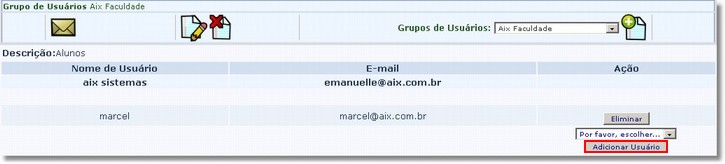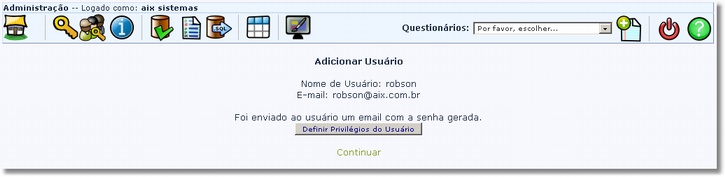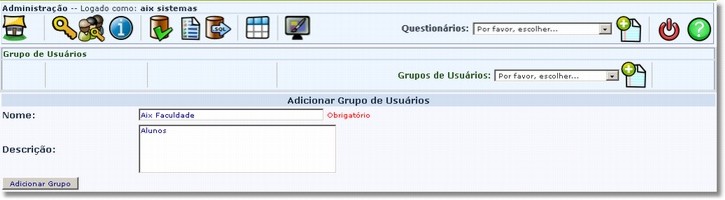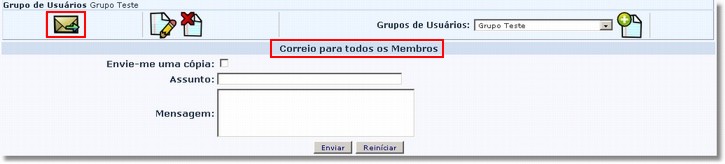Mudanças entre as edições de "Usuários/Grupos de Usuários - LimeSurvey"
(→Criar e Adicionar Grupos) |
|||
| (4 revisões intermediárias por 2 usuários não estão sendo mostradas) | |||
| Linha 5: | Linha 5: | ||
| − | Para '''Criar e/ou Editar''' as Configurações dos Usuários | + | Para '''Criar e/ou Editar''' as Configurações dos Usuários clique sobre o ícone [[Imagem:security.png]] que as opções do controle serão habilitadas para edição: |
| Linha 30: | Linha 30: | ||
| − | Ao adicionar um | + | Ao adicionar um usuário o administrador do sistema tem acesso a tela '''Definir Privilégios do Usuário''', na qual escolhe quais as '''ações''' o usuário cadastrado poderá efetuar. |
| Linha 42: | Linha 42: | ||
| − | *'''Administrador do | + | *'''Administrador do Questionário''' |
*'''Criar Questionário''' | *'''Criar Questionário''' | ||
| Linha 72: | Linha 72: | ||
| − | '''Obs: Caso | + | '''Obs: Caso existam problemas nos ajustes dos usuários/segurança e você precise inicializa-los, o ícone [[Imagem:badsecurity.png]] alertará.''' |
| Linha 84: | Linha 84: | ||
| − | Para adicionar um '''Novo Grupo de Usuários''' clique em [[Imagem:add.png]] que o box para o '''Nome''' e a''' Descrição''' do novo Grupo aparecerá. Preencha os dados e | + | Para adicionar um '''Novo Grupo de Usuários''' clique em [[Imagem:add.png]] que o box para o '''Nome''' e a''' Descrição''' do novo Grupo aparecerá. Preencha os dados e clique em '''Adicionar Grupo.''' |
| Linha 90: | Linha 90: | ||
| − | O sistema | + | O sistema solicitará a confirmação dos dados cadastrados, clique em '''Continuar'''. |
| Linha 102: | Linha 102: | ||
| − | Ainda, nesta tela o usuário poderá controlar a '''edição''' do grupo criado, assim como, '''eliminá-lo'''; Aqui também é | + | Ainda, nesta tela o usuário poderá controlar a '''edição''' do grupo criado, assim como, '''eliminá-lo'''; Aqui também é possível o envio de '''e-mail''' para '''todos''' os membros do grupo. |
| Linha 115: | Linha 115: | ||
[[Imagem:correiotodosusuarios.jpg]] | [[Imagem:correiotodosusuarios.jpg]] | ||
| + | |||
==='''Adicionar Usuários aos Grupos'''=== | ==='''Adicionar Usuários aos Grupos'''=== | ||
| − | Finalizada a criação do '''Novo Grupo de Usuários''' | + | Finalizada a criação do '''Novo Grupo de Usuários''' é possível realizar a adição de usuários cadastrados no Grupo. |
Edição atual tal como às 11h35min de 27 de abril de 2015
Para Criar e/ou Editar as Configurações dos Usuários clique sobre o ícone ![]() que as opções do controle serão habilitadas para edição:
que as opções do controle serão habilitadas para edição:
Índice
Adicionar Usuário
Para criar um novo Usuário basta preencher os dados solicitados abaixo e clicar no botão Adicionar Usuário. (1)
- Nome de Usuário (Apelido). (2)
- E-mail (Obrigatório, pois, o sistema irá enviar uma confirmação e os dados do cadastro com a senha). (3)
- Nome Completo. (4)
Definir Privilégios do Usuário
Ao adicionar um usuário o administrador do sistema tem acesso a tela Definir Privilégios do Usuário, na qual escolhe quais as ações o usuário cadastrado poderá efetuar.
Ações:
- Administrador do Questionário
- Criar Questionário
- Configurador
- Criar Usuário
- Apagar Usuário
- Controlar Template
- Controlar Etiquetas (Rótulos)
Atenção: Após adicionado o Usuário o administrador poderá a qualquer momento:
- Eliminar o Usuário
- Definir Privilégios do Usuário
- Definir Privilégios do Template
- Editar Usuário
Obs: Caso existam problemas nos ajustes dos usuários/segurança e você precise inicializa-los, o ícone ![]() alertará.
alertará.
Criar e Adicionar Grupos
Para Criar e Adicionar os Grupos de Usuários clique sobre o ícone ![]() que a tela Grupos de Usuários será habilitada:
que a tela Grupos de Usuários será habilitada:
Para adicionar um Novo Grupo de Usuários clique em ![]() que o box para o Nome e a Descrição do novo Grupo aparecerá. Preencha os dados e clique em Adicionar Grupo.
que o box para o Nome e a Descrição do novo Grupo aparecerá. Preencha os dados e clique em Adicionar Grupo.
O sistema solicitará a confirmação dos dados cadastrados, clique em Continuar.
Pronto, um novo Grupo de Usuários está criado.
Ainda, nesta tela o usuário poderá controlar a edição do grupo criado, assim como, eliminá-lo; Aqui também é possível o envio de e-mail para todos os membros do grupo.
![]() - Editar Grupo de Usuários Atual
- Editar Grupo de Usuários Atual
![]() - Eliminar Grupo de Usuários Atual
- Eliminar Grupo de Usuários Atual
![]() - Correio para todos os Membros
- Correio para todos os Membros
Adicionar Usuários aos Grupos
Finalizada a criação do Novo Grupo de Usuários é possível realizar a adição de usuários cadastrados no Grupo.
Para Adicionar/Eliminar um novo usuário a um Grupo, basta selecionar o nome desejado e clicar em Adicionar Usuário ou Eliminar, que o mesmo será incorporado ao Grupo ou excluído deste.